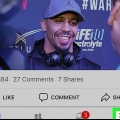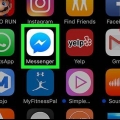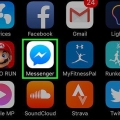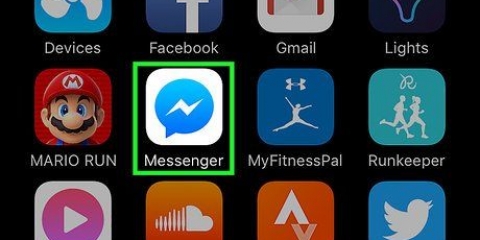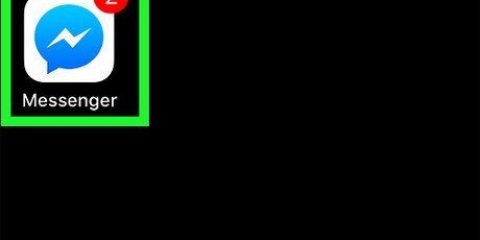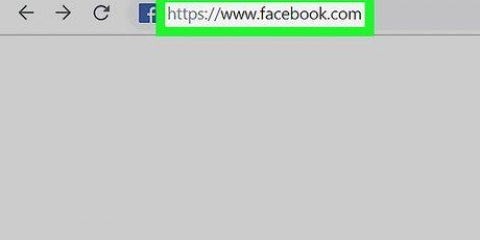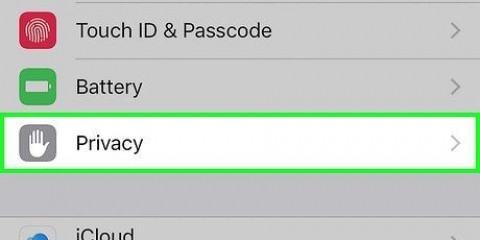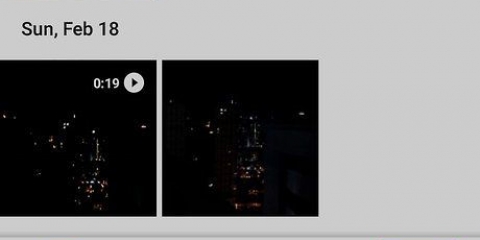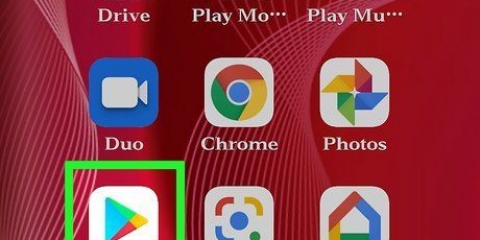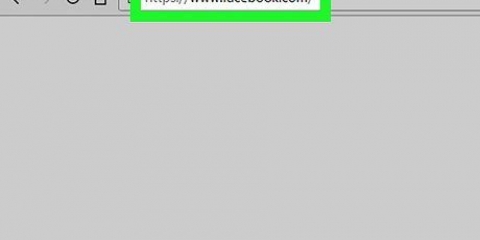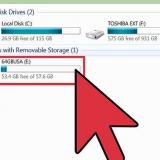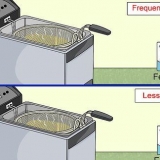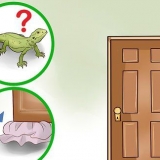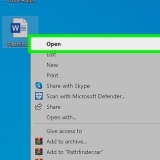Gem billeder til facebook messenger til android
Denne artikel vil lære dig, hvordan du gemmer billeder fra Facebook Messenger til din Android-enhed. Hvis du ikke ønsker at gemme dine billeder manuelt, kan Messenger også automatisk tilføje nye billeder til dit galleri.
Trin
Metode 1 af 2: Gem billeder manuelt

1. Åbn Messenger. Dette er den blå taleboble med hvidt lyn i appskuffen.
- Brug denne metode til ethvert billede på Messenger, som du vil gemme på din enhed. Hvis du ønsker, at alle billeder i Messenger skal gemmes automatisk, se .

2. Tryk på en samtale.

3. Tryk på det billede, du vil gemme. Billedet åbnes nu i fuldskærmstilstand.

4. Trykke på ⁝. Denne knap er placeret i øverste højre hjørne af din skærm.

5. Tryk på Gem. Billedet er nu gemt i din enheds galleri.
Metode 2 af 2: Gem billeder automatisk

1. Åbn Messenger. Dette er den blå taleboble med hvidt lyn i appskuffen.
- Brug denne metode, hvis du ønsker, at alle billeder i Messenger automatisk skal gemmes i din enheds galleri.

2. Tryk på profilikonet. Dette er det grå ikon med et hoved i øverste højre hjørne af din skærm.

3. Tryk på Billeder & medier.

4. Tænd for kontakten ved indstillingen "Gem billeder". Alle indgående billeder er nu gemt på din enhed.
Artikler om emnet "Gem billeder til facebook messenger til android"
Оцените, пожалуйста статью
Lignende
Populær